
Menemukan foto menurut kata kunci di Foto di Mac
Kata kunci adalah label yang Anda tambahkan ke foto untuk membantu Anda menemukan foto dengan mudah. Setelah menetapkan kata kunci ke foto, Anda dapat mencari kata kunci untuk menemukan foto nanti. Foto menawarkan pilihan kata kunci yang dapat Anda tetapkan, dan Anda dapat menambahkan kata kunci Anda sendiri. Anda juga dapat menetapkan pintasan papan ketik ke kata kunci sehingga Anda dapat menerapkannya dengan lebih cepat.
Mencari foto menurut kata kunci
Anda dapat mencari foto menurut kata kunci di seluruh perpustakaan Foto Anda.
Di app Foto
 di Mac Anda, klik bidang pencarian di bar alat.
di Mac Anda, klik bidang pencarian di bar alat.Ketik kata kunci di bidang pencarian.
Saat Anda mengetik, pencarian yang disarankan akan muncul di bawah bidang pencarian. Anda dapat mengetik beberapa kata yang dipisahkan dengan spasi untuk mencari beberapa kata kunci. Misalnya, memasukkan “farm fields” akan mencari semua foto yang memiliki kata kunci “farm” dan “fields” yang terkait.
Untuk menampilkan lagi semua foto setelah selesai mencari, klik Batalkan.
Menambahkan atau menghapus kata kunci di jendela Info
Di app Foto
 di Mac Anda, pilih foto yang ingin Anda tambahkan kata kunci.
di Mac Anda, pilih foto yang ingin Anda tambahkan kata kunci.Klik tombol Info
 di bar alat.
di bar alat.Di jendela Info, klik bidang Tambah Kata Kunci (atau bidang tempat kata kunci lain muncul jika Anda telah menambahkan beberapa), lalu ketik kata kunci dan tekan Return untuk menambahkannya ke foto.
Saat mengetik, Foto menyarankan kata kunci yang pernah Anda gunakan sebelumnya. Untuk menghapus kata kunci, pilih kata kunci dan tekan Delete.
Setelah selesai, tutup jendela Info.
Menambahkan atau menghapus kata kunci di Manajer Kata Kunci
Anda dapat menggunakan Manajer Kata Kunci untuk menetapkan kata kunci ke foto yang dipilih dan mengelola daftar kata kunci Anda.
Di app Foto
 di Mac Anda, pilih satu foto atau lebih.
di Mac Anda, pilih satu foto atau lebih.Pilih Jendela > Manajer Kata Kunci.
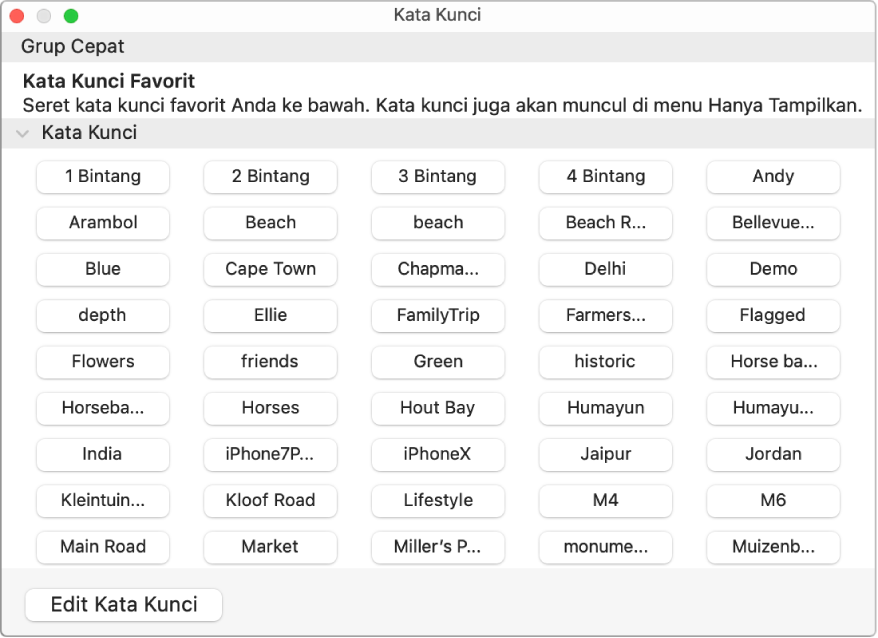
Untuk menetapkan kata kunci pada foto yang dipilih, klik kata kunci.
Untuk menghapus kata kunci dari foto, klik lagi foto.
Untuk mengedit daftar kata kunci, lakukan salah satu hal berikut:
Menambahkan kata kunci ke daftar kata kunci: Klik Edit Kata Kunci, klik tombol Tambah (+), lalu ketik kata kunci baru.
Mengedit kata kunci: Klik Edit Kata Kunci, klik kata kunci yang ingin diubah, klik Ubah Nama, lalu ketik perubahan Anda.
Menghapus kata kunci dari semua foto Anda: Klik Edit Kata Kunci, pilih kata kunci yang ingin dihapus, lalu klik tombol Hapus (–).
Menambahkan atau mengubah pintasan papan ketik untuk kata kunci: Klik Edit Kata Kunci, pilih kata kunci, klik Pintasan, lalu ketik pintasan papan ketik.
Mengatur daftar pilih cepat kata kunci yang sering digunakan
Anda dapat membuat daftar “pilih cepat” dari kata kunci paling umum sehingga Anda dapat menetapkannya dengan lebih cepat. Setelah daftar pilih cepat Anda diatur, Anda dapat menggunakan pintasan papan ketik untuk menetapkan kata kunci ke foto yang dipilih.
Di app Foto
 di Mac Anda, pilih Jendela > Manajer Kata Kunci.
di Mac Anda, pilih Jendela > Manajer Kata Kunci. 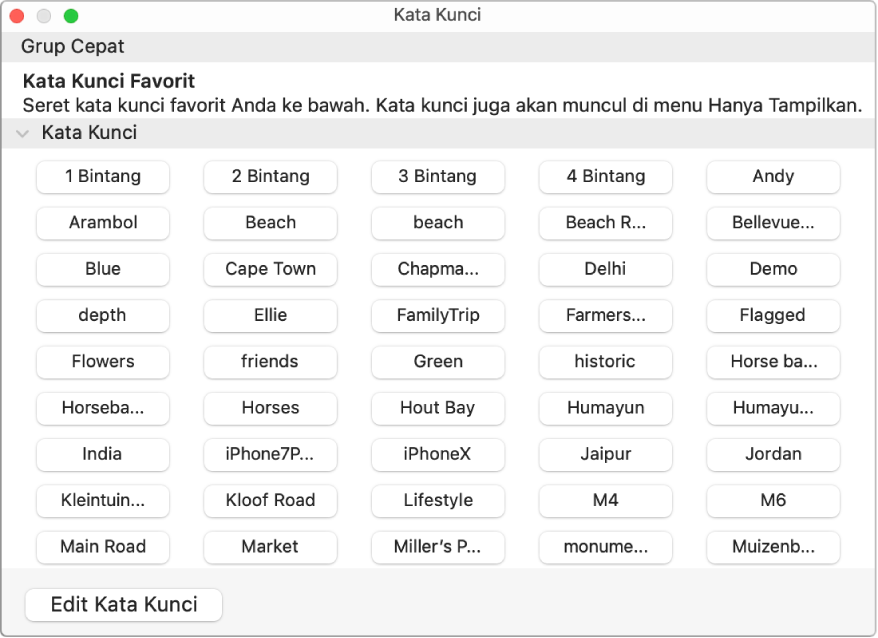
Seret kata kunci ke area Grup Cepat pada Manajer Kata Kunci.
Foto memberikan pintasan papan ketik pada tiap kata kunci di daftar pilihan cepat, jadi Anda dapat dengan cepat menetapkan kata kunci ke foto.
Kata kunci yang Anda tambahkan ke area Grup Cepat juga muncul di menu pop-up Filter Menurut. Lalu Anda dapat memilih kata kunci di menu untuk menampilkan item dengan kata kunci tersebut. Lihat Menampilkan jenis item tertentu.